6 løsninger for datagjenoppretting fra eksterne harddisker
En ekstern harddisk, også kjent som en ekstern harddisk eller bærbar harddisk, er en ekstern lagringsenhet som er uavhengig av en datamaskin og lagrer data fra operativsystemet, programvare, dokumenter, bilder, videoer osv. over lengre tid. Den kan kobles til datamaskinen via USB, Thunderbolt eller andre grensesnitt, noe som muliggjør sikkerhetskopiering eller dataoverføring.
Det er utvilsomt ekstremt katastrofalt og frustrerende å miste data fra en ekstern harddisk. Heldigvis er det mulig å gjenopprette data fra en ekstern harddisk! Dette innlegget er her for å hjelpe deg. gjenopprette tapte data fra ekstern harddiskFølg vår omfattende guide for å gjenopprette tapte data fra den eksterne harddisken!
SIDEINNHOLD:
Del 1: Gjenopprett data fra ekstern harddisk [den enkleste måten]
Brukstilfeller
• Utilsiktet sletting.
• Utilsiktet formatering av harddisken (hurtigformatering).
• Tap av partisjoner, konvertering til RAW-format eller manglende tilgang.
• Korrupsjon av filsystemet.
• Data er skjult eller slettet på grunn av virus eller skadelig programvare.
• Datatap forårsaket av programvarekrasj.
Hvis du leter etter et alt-i-ett-program for å gjenopprette data fra en ekstern harddisk, kan du ikke gå glipp av det. Apeaksoft Data Recovery, den tapsfrie programvaren for datagjenoppretting fra eksterne harddisker for enhver situasjon. Den har høy kompatibilitet som er tilgjengelig på både Windows og Mac. I tillegg støtter den flere filsystemer, inkludert NTFS, FAT16, FAT32, exFAT og EXT. Med den kan du enkelt gjenopprette data fra eksterne harddisker som Western Digital, Seagate, Toshiba osv.
Beste verktøy for gjenoppretting av eksterne harddisker
- Den støtter gjenoppretting av ekstern harddisk fra ulike situasjoner, for eksempel feil, krasj, korrupsjon eller virusangrep fra ekstern harddisk.
- Den støtter enorme datatyper, inkludert bilder, videoer, lyd, dokumenter, e-poster, tekstmeldinger osv.
- Enkelt og lettforståelig grensesnitt.
- Du kan forhåndsvise og deretter velge de spesifikke filene som skal gjenopprettes.
Sikker nedlasting
Sikker nedlasting

Følg trinnene nedenfor for å lære hvordan du gjenoppretter data fra en ekstern harddisk:
Trinn 1. Start dette kraftige verktøyet for gjenoppretting av eksterne harddisker etter at du har installert det ved å klikke på den tilsvarende knappen ovenfor.
Trinn 2. Velg alternativet Harddiskgjenoppretting i venstre panel og velg harddisken din på høyre side. Klikk deretter på start Scan -knappen nederst til høyre.
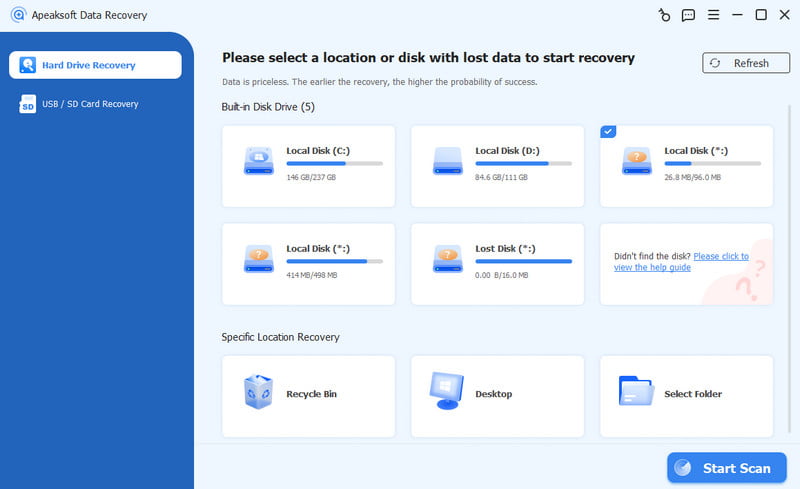
Trinn 3. Etter en grundig skanning av hele den eksterne harddisken, vil du se alle relevante data på skjermen. Gå til venstre felt og velg måldatabanen din. Klikk på den, så ser du de detaljerte filene på høyre side. Du kan også skrive inn nøkkelord i søkefeltet for å raskt finne dem. Velg ønskede filer, og klikk deretter på Gjenopprette -knappen nederst til høyre.
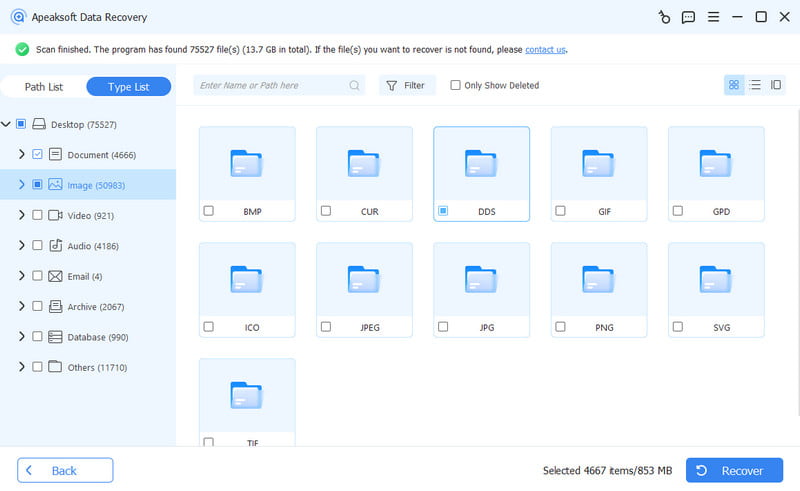
Tips:
Hvis du finner tapte data på den eksterne harddisken, må du slutte å bruke disken umiddelbart for å forhindre overskriving. Når du finner filen du vil gjenopprette, må du ikke gjenopprette den til den opprinnelige harddisken. Eksporter den i stedet til et annet trygt sted.
Du kan også prøve andre gratis programvare for å gjenopprette data fra ekstern harddisk, som Recuva, R-Studio, osv.
Del 2: Gjenopprett slettede filer fra ekstern harddisk fra sikkerhetskopi
Brukstilfeller
• Utilsiktet sletting.
• Utilsiktet formatering.
• Filskade og andre logiske problemer.
OBS: Denne metoden vil ikke fungere hvis datatapet er forårsaket av fysisk skade.
Hvis du er så heldig å ha sikkerhetskopiert den eksterne harddisken din med Filhistorikk, Time Machine eller tredjepartsprogramvare, kan du gjenopprette tapte data fra sikkerhetskopien. Nedenfor viser vi hovedsakelig hvordan du gjenoppretter data fra en ekstern harddisk ved hjelp av Filhistorikk og Time Machine.
Gjenoppretting av ekstern harddisk ved hjelp av filhistorikk (Windows):
Før vi starter, må du sørge for at du har lagt til mappen på den eksterne harddisken i Windows-biblioteket.
Trinn 1. Gå til søkefeltet nederst til venstre på skrivebordet og skriv inn kontroll Panel. Velg deretter File History.
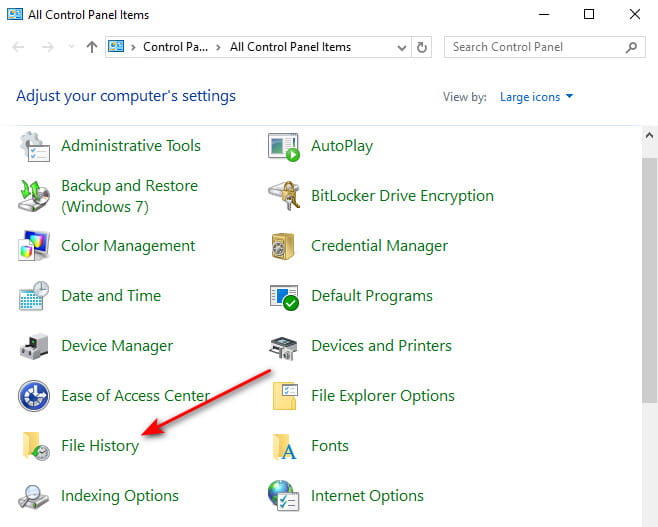
Trinn 2. I Filhistorikk-vinduet klikker du på Gjenopprett personlige filer.
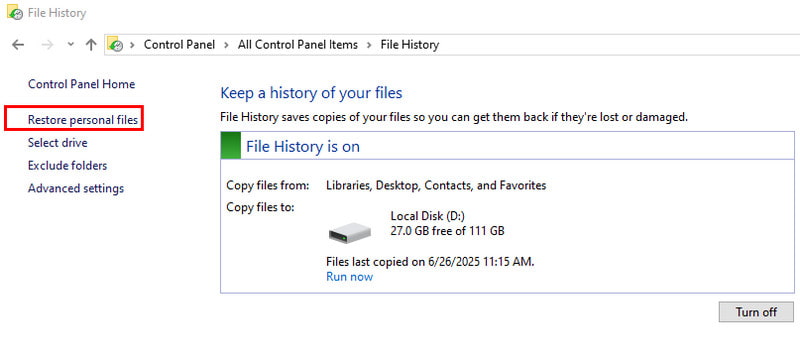
Trinn 3. Gå gjennom sikkerhetskopien din og finn de ønskede filene. Klikk på den grønne knappen for å gjenopprette.
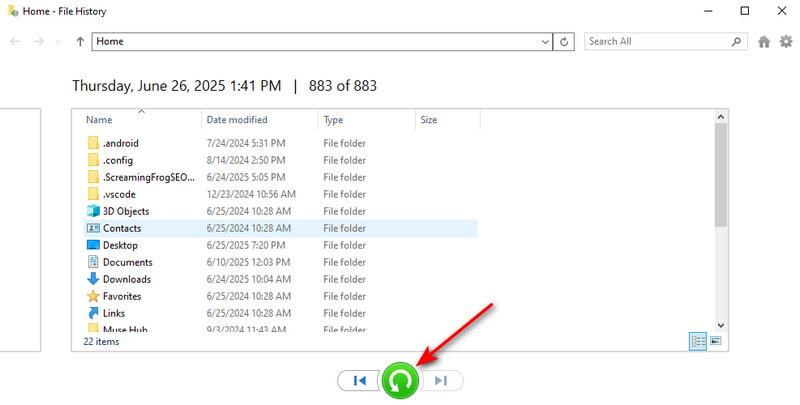
Gjenoppretting av ekstern harddisk med Time Machine (Mac):
Trinn 1. Klikk på Time Machine knappen øverst til høyre på skjermen.
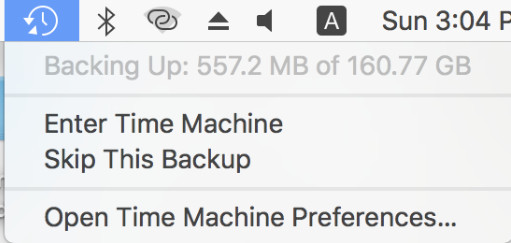
Trinn 2. Så vil du se en Finder vinduet, som viser mappestrukturen til den eksterne harddisken. Finn ønskede filer ved å justere datoen via tidslinjen eller pilene. Klikk deretter Gjenopprette.
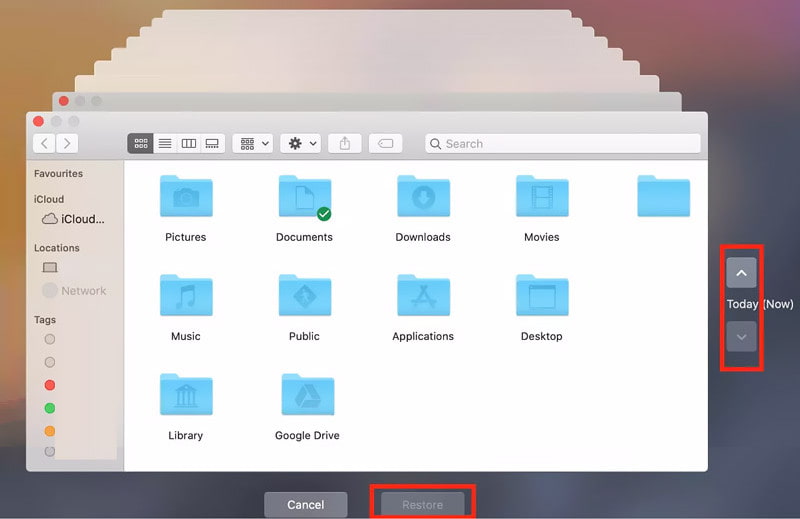
Tips: Du kan følge lignende trinn til gjenopprette slettede filer fra flash-stasjonen.
Del 3: Gjenopprett ekstern harddisk ved hjelp av cmd/førstehjelp
Brukstilfeller
• Mapper forsvinner plutselig på grunn av feilbetjening, systemkrasj eller strømbrudd.
• Filen eller mappen kan ikke åpnes.
• Skjulte filer på grunn av virus eller skadelig programvare.
CMD og First Aid er i hovedsak ikke ekte verktøy for datagjenoppretting fra eksterne harddisker. I noen spesielle tilfeller gjenoppretter de imidlertid indirekte data fra den eksterne harddisken, hovedsakelig ved å fikse feil i filsystemets struktur.
Gjenopprett den eksterne harddisken ved hjelp av cmd (Windows):
Trinn 1. Press Windows + R samtidig for å få frem Kjør vinduet og skriv inn cmd.
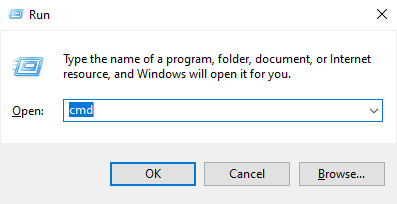
Trinn 2. Input chkdsk X: /f (sørg for å erstatte X med harddiskbokstaven din) og trykk deretter på Enter.
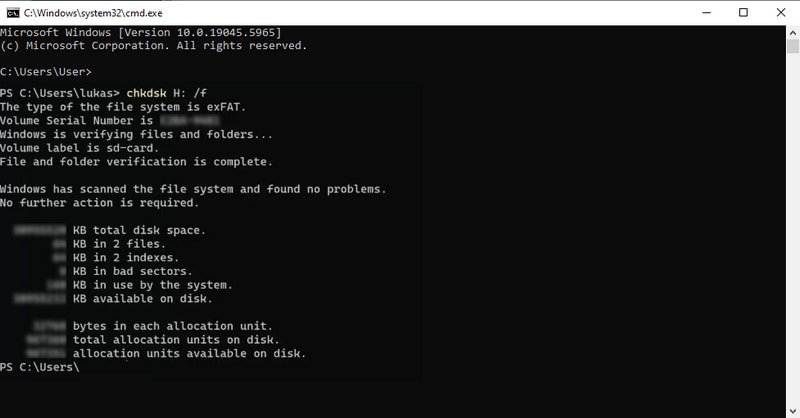
Gjenopprett den eksterne harddisken ved hjelp av Førstehjelp (Mac):
Trinn 1. Gå til Finder - Søknad - verktøy å starte disk~~POS=TRUNC funksjonen.
Trinn 2. Velg harddisken du vil gjenopprette i venstre panel og trykk på Førstehjelp knapp.
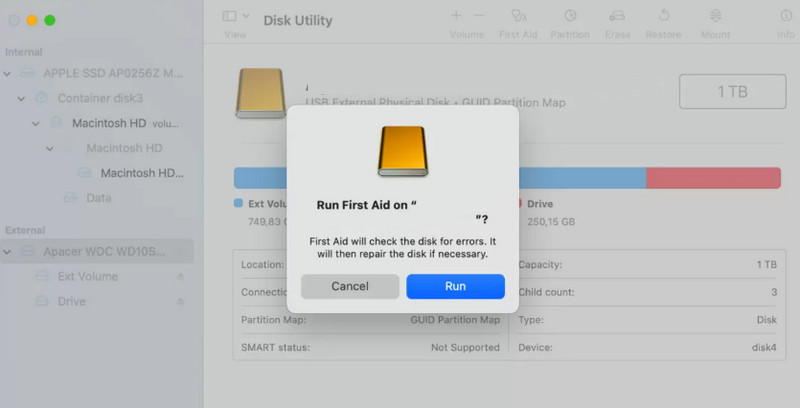
Del 4: Søk hjelp fra en gjenopprettingstjeneste for ekstern harddisk
Brukstilfeller
• Motoren går ikke rundt.
• Harddisken lager unormale lyder (klikking, skraping osv.).
• Harddisken blir fysisk skadet.
• Den eksterne harddisken blir ikke oppdaget.
• Programvare for datagjenoppretting svikter.
Hvis du oppdager at dataene på den eksterne harddisken din er mistet på grunn av fysiske årsaker, bør du koble fra strømmen til disken umiddelbart for å unngå ytterligere skade. Deretter bør du kontakte et profesjonelt datagjenopprettingsfirma og beskrive problemene dine. Be dem finne ut hvordan du gjenoppretter data fra en ekstern harddisk som ikke oppdages, eller hvordan du gjenoppretter data fra en skadet ekstern harddisk.
En ting du må være oppmerksom på er at det er både tidkrevende og pengekrevende. Og suksessraten er ikke alltid 100 %. Hvis dataene dine er av stor verdi, er det tilrådelig.
Konklusjon
Vi har hovedsakelig introdusert seks løsninger for ekstern harddiskgjenopprettingHåper du finner en nyttig løsning og kan gjenopprette data fra den eksterne harddisken!
Relaterte artikler
Denne siden samler de 3 beste måtene å hjelpe deg med å gjenopprette ulagrede Excel-filer på Windows og Mac. Office Excel 2003, 2007, 2010, 2013, 2016 osv. støttes.
Vil du gjenopprette overskrevne filer på Windows PC eller Mac? Effektive løsninger tilbys her for å hjelpe deg med å finne tapte data tilbake, inkludert de overskrevne dataene.
Hvis du ikke får tilgang til Android-filer på grunn av et skadet/ødelagt SD-kort, kan du lese denne artikkelen og følge denne detaljerte reparasjonsveiledningen for SD-kort uten tap av data.
For å få bildegjenoppretting fra minnekort, trenger du et profesjonelt verktøy. Her er veiledningen om beste minnekortgjenoppretting og flere alternativer.

